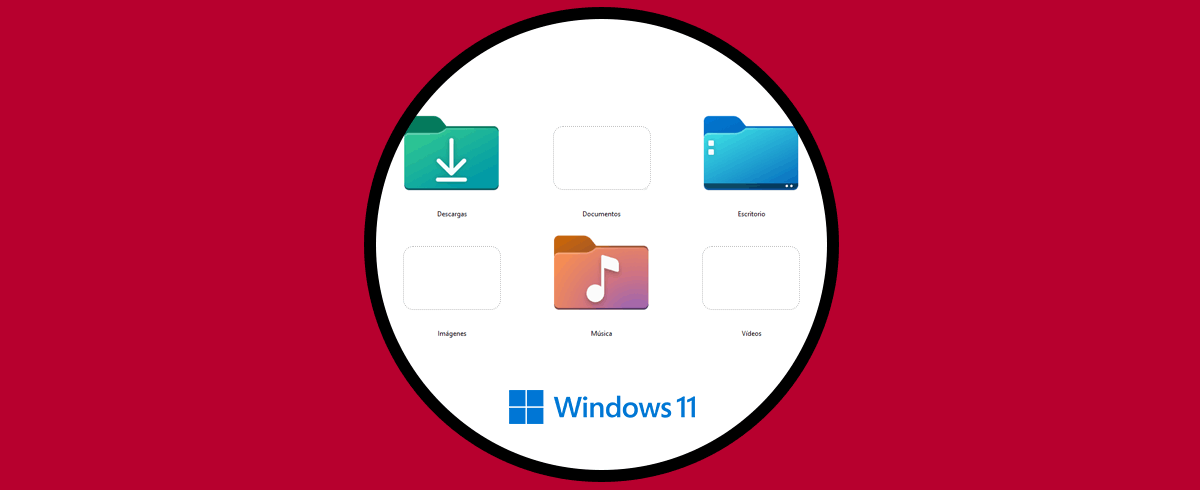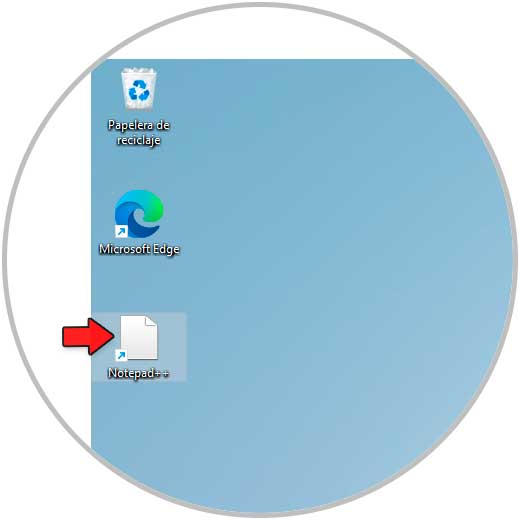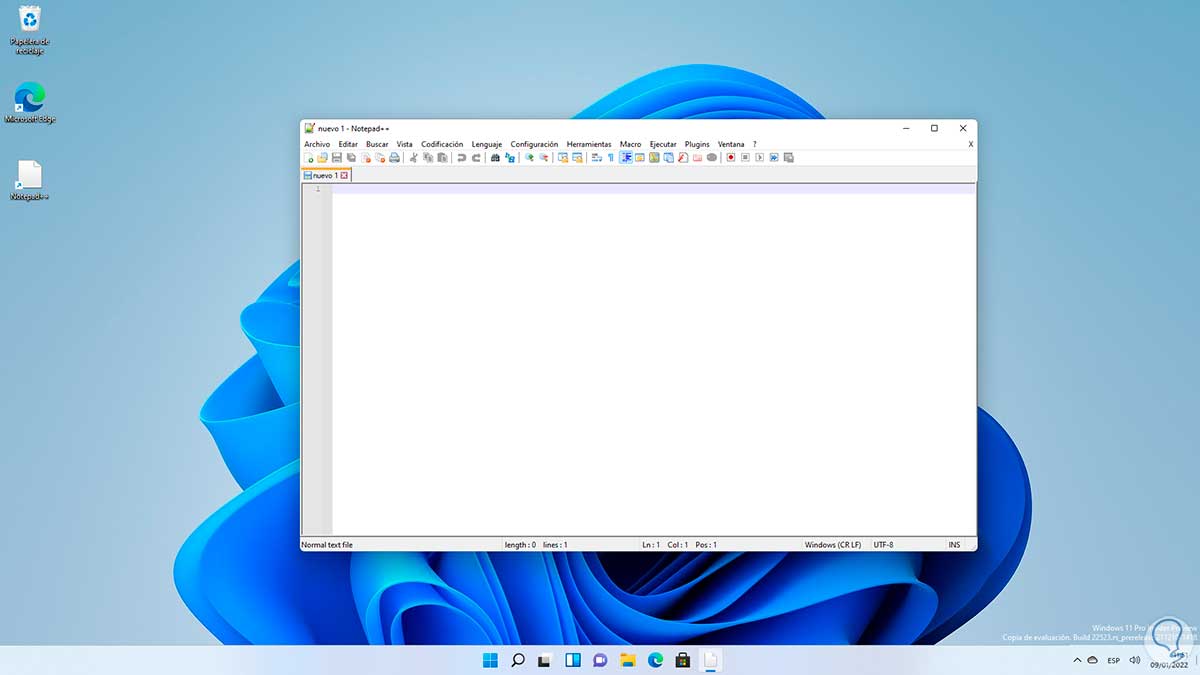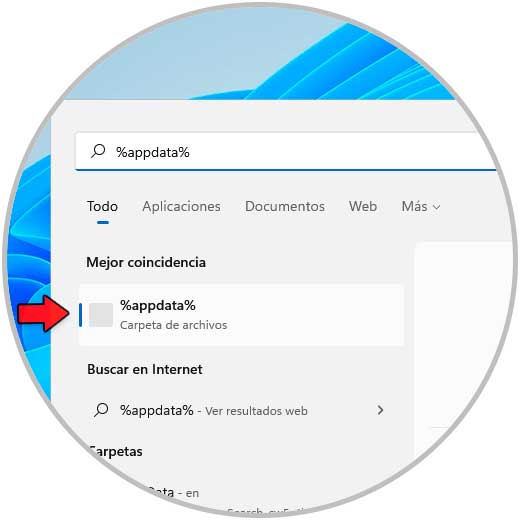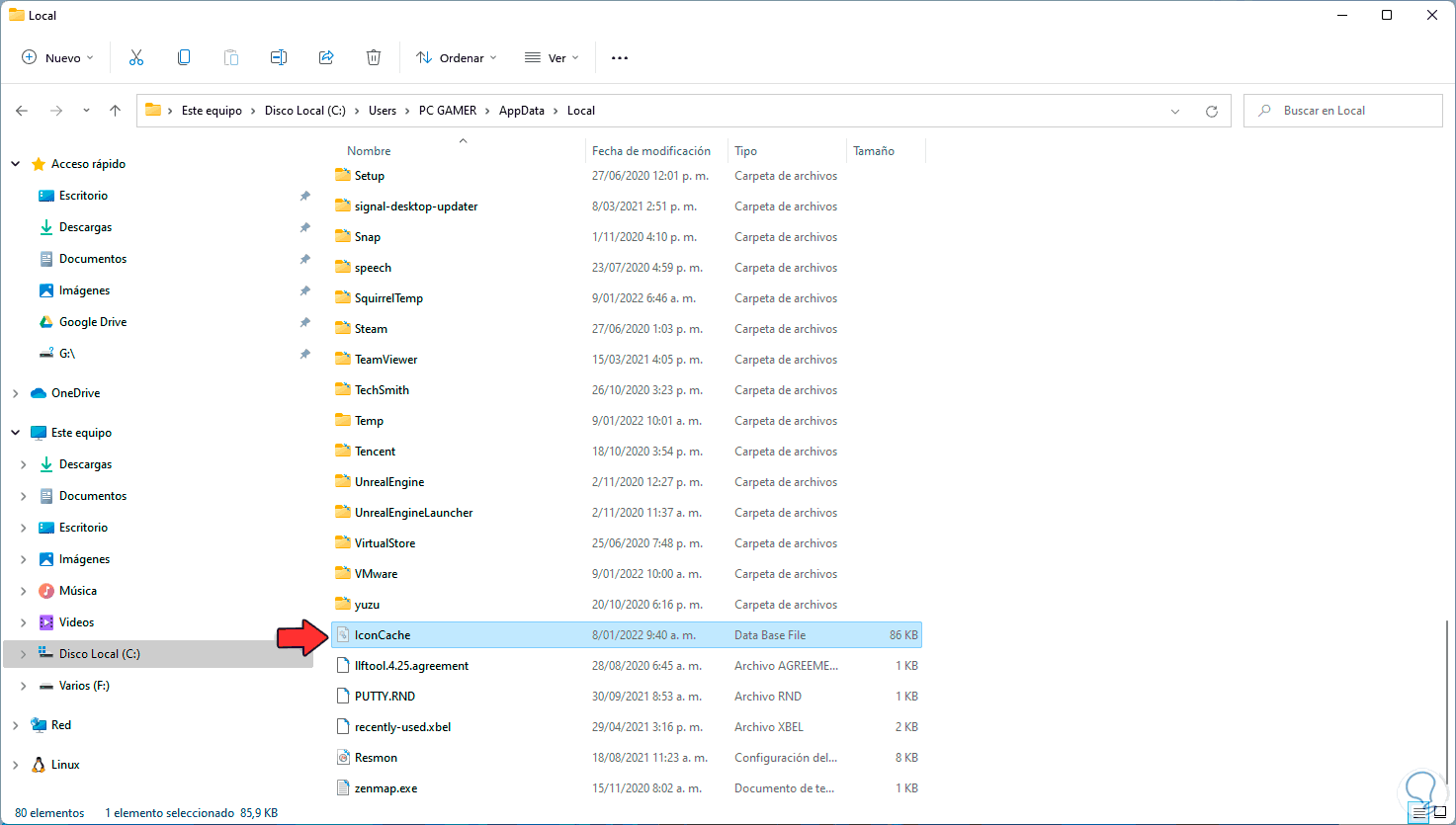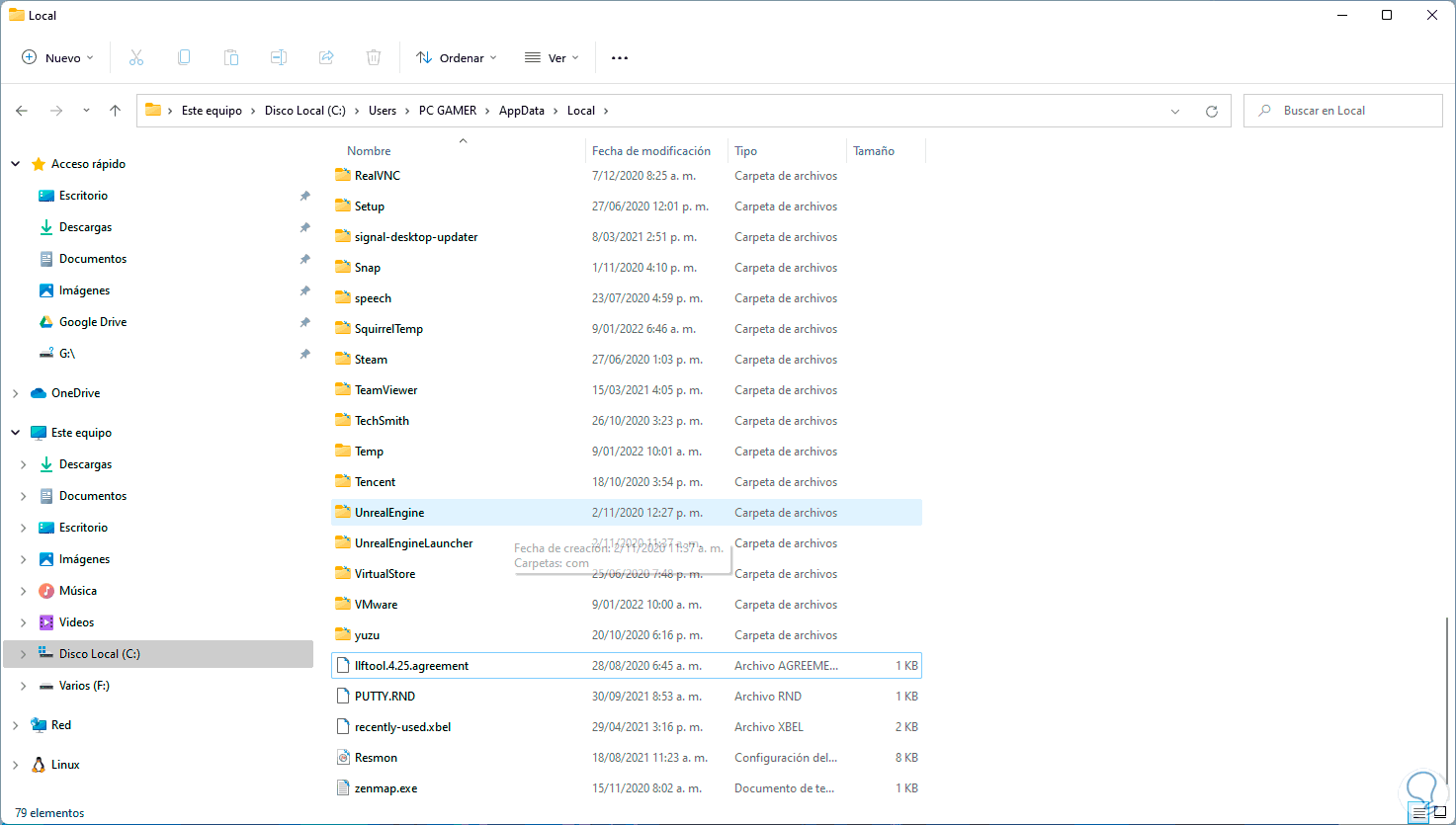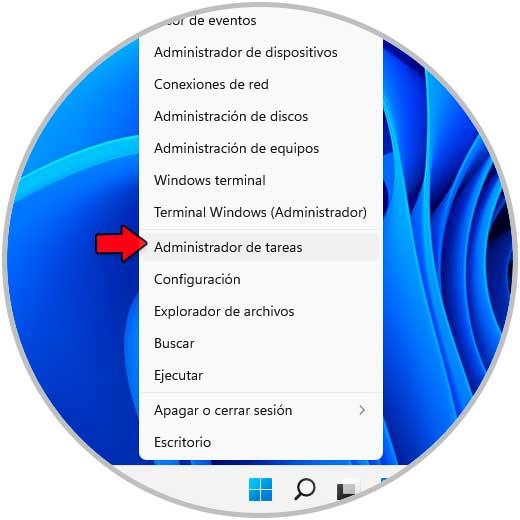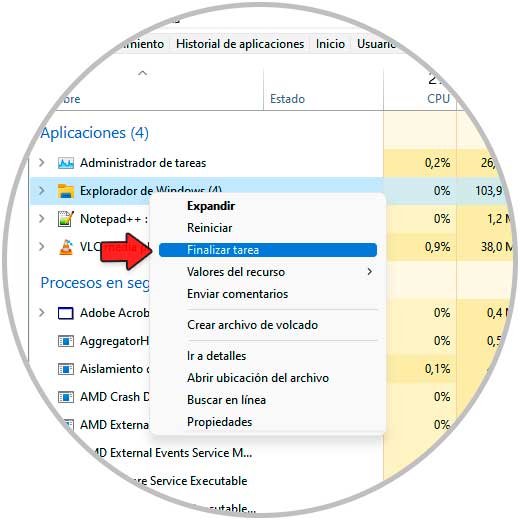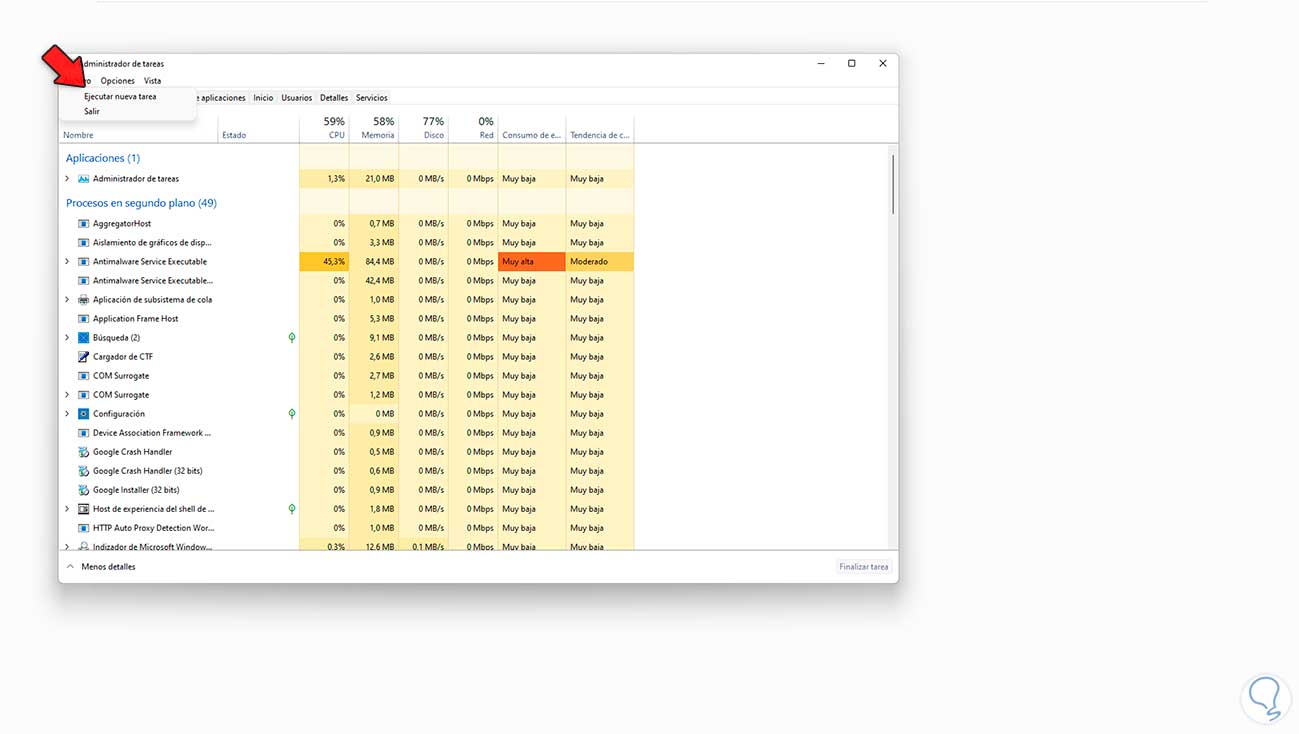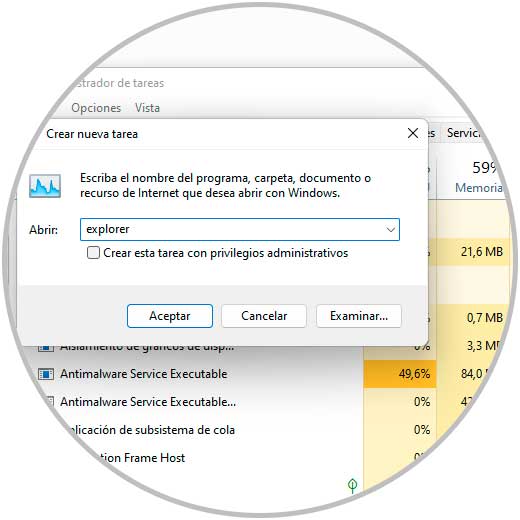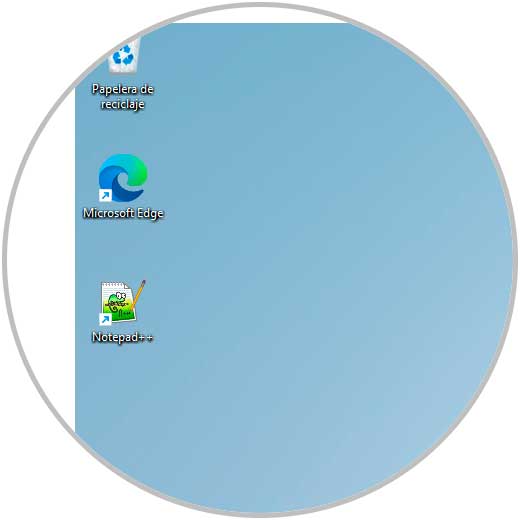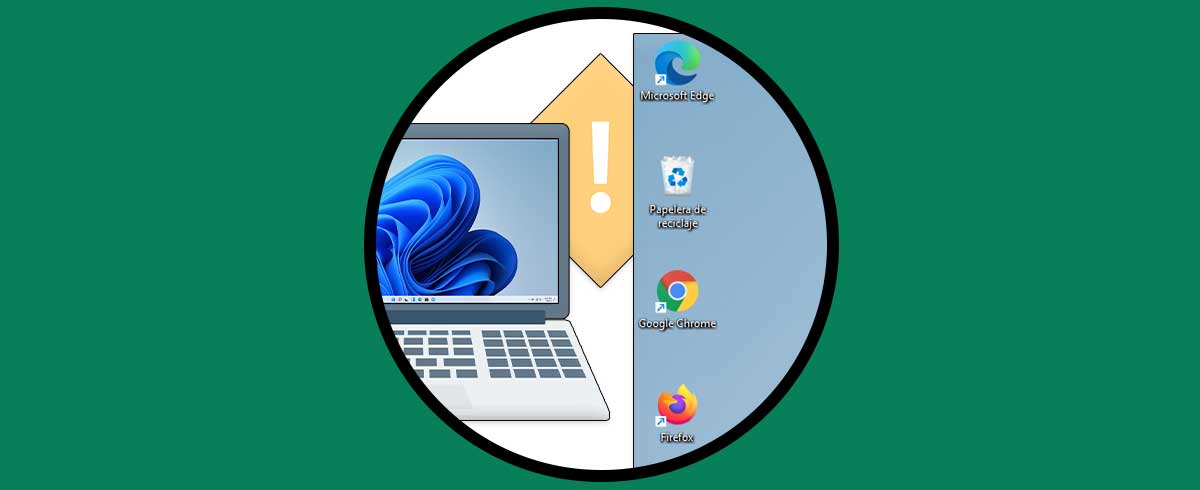Los accesos directos en Windows 11 nos permiten abrir las aplicaciones mucho más rápido y recordemos que estos accesos los podemos anclar estos accesos a la barra de tareas para un acceso aún más veloz. Cada acceso directo cuenta con el icono de la aplicación pero en ciertos momentos podemos ver que el acceso directo está en blanco:
Abrimos el programa para ver su funcionamiento normal:
Esto error puede ser irrelevante pero sin duda que da un toque mucho mas elegante el ver de qué aplicación se trata, por ello daremos la solución a este error en Windows 11.
Cómo solucionar iconos en blanco Windows 11
Desde el buscador ingresamos "%appdata%":
Seleccionamos la carpeta, en la ventana desplegada vamos a la carpeta Local:
Desde el menú "Ver" seleccionamos la opción "Mostrar - Elementos ocultos":
Seleccionamos el archivo "IconCache" el cual permite que los iconos de los accesos sean los de las aplicaciones:
Eliminamos este archivo:
Abrimos el Administrador de tareas:
Damos clic derecho sobre el Explorador de Windows y seleccionamos la opción "Finalizar tarea":
Veremos que se oculta todo el entorno de Windows 11, para recuperar el icono damos clic en "Archivo - Ejecutar nueva tarea":
Ingresa "explorer":
Activamos de forma opcional la casilla “Crear esta tarea con privilegios administrativos”, aplica los cambios, al realizar esto, el entono volverá a estar funcional y el icono estará visible de nuevo:
Esta es la manera para recuperar el icono de los accesos en Windows 11. De este sencillo podrás solucionar este problema de manera rápida y sencilla.